

EditGrid è un foglio di calcolo online, ben strutturato, ricco di funzioni distinte per categoria, con facilità di condivisione dei file e con caratteristiche avanzate, che fronteggiano le esigenze legate al settore enterprise. Ne esamineremo alcuni aspetti, che ce lo faranno apprezzare forse più di altri fogli di calcolo online, come Google spreadsheet e Zoho.
I primi fattori di interesse sono un’interfaccia utente molto semplice e i numerosi modelli, adatti a diversi task e dedicati alle piccole e medie imprese.
L’uso di questa applicazione richiede la registrazione di un account totalmente gratuito: si accede al sito e si registra un nuovo utente, quindi si utilizzano le credenziali per entrare nel pannello principale.
La dashboard riepiloga l’attività svolta:
- nella tab Featured troviamo un elenco di spreadsheet già pronti per varie operazioni, che possono essere aperti e personalizzati (ad esempio: calcolo dei margini di guadagno e geolocalizzazione)
- Dalla tab Popular possiamo attingere a una serie di file che altri utenti hanno generato e messo a disposizione, in uno spirito di mutua condivisione (per esempio file di valutazione delle scorte, indici dei mercati mondiali, etc.)
- infine nella tab Recent trovano posto i file più recenti fra quelli resi pubblici
Figura 1. Dashboard
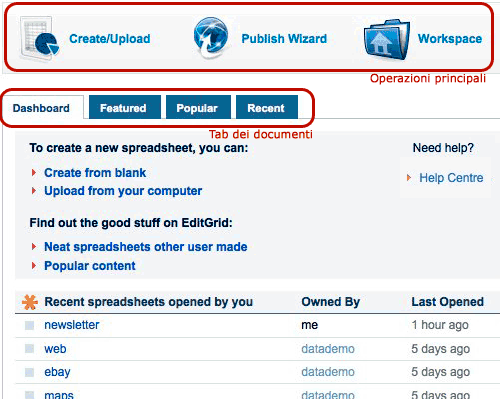
Le principali operazioni che è possibile compiere con EditGrid sono la creazione di un foglio di calcolo, l’importazione di un file, la pubblicazione online del foglio, la condivisione dei dati con uno o più utenti e l’accesso al proprio workspace per la gestione dei file.
Possiamo importare file da diversi programmi e con diversi formati (Excel, OpenDocument, Gnumeric, OpenOffice.org 1.0, Lotus 1-2-3, CSV) ed abbiamo la possibilità di ricondurre qualunque tabella a questi formati.
Creiamo un nuovo foglio, utilizzando il link sulla dashboard Create from blank. L’interfaccia è naturalmente simile a quella proposta dai classici software per ufficio e dalle applicazioni Web concorrenti: la toolbar è minimale e ordinata, subito al di sotto di essa c’è la riga della formula, che può essere nascosta dal menu View > Hide Formula (o premendo CTRL+SHIFT+’). A seguire troviamo una riga per il nome del file, i permessi che vogliamo conferire alla cartella di lavoro e il tipo di file da salvare, a scelta fra un foglio di calcolo o un modello. Il pulsante Save serve solo per il primo salvataggio, giacché i successivi sono automatici e avvengono a ogni modifica del foglio.
Figura 2. Nuovo foglio di calcolo

Le opzioni sono davvero molte: dal menu Insert > Functions si accede alla finestra delle funzioni, cliccando su ognuna di esse appare, sulla destra, la sintassi per il suo corretto utilizzo. Nella documentazione ufficiale troviamo un elenco completo delle funzioni.
Figura 3. Finestra delle funzioni
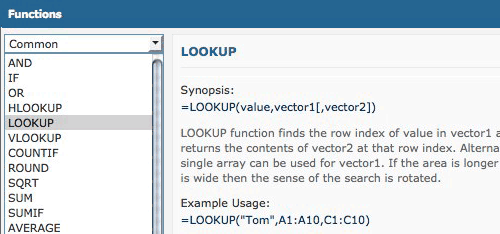
Una caratteristica da sottolineare è la possibilità di includere dati esterni, che ci permette di creare veri e propri mashup con altre applicazioni e fonti dati del Web: Dal menu Insert, basterà cliccare su Remote Data e scegliere dalla finestra di dialogo la relativa funzione, che viene riportata anche con un esempio di sintassi.
Figura 4. Importare dati esterni
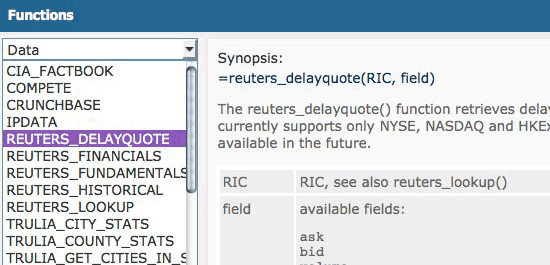
Macro e Filtri
EditGrid risulta particolarmente versatile, anche grazie alla possibilità di creare macro e filtrare opportunamente i dati, in modalità molto simile a quanto offerto da Excel.
Per creare macro, entriamo nel menu Macro > Develop macro e clicchiamo su Create new. Apparirà l’editor per la scrittura delle macro, che si basano su funzioni JavaScript. Si può fare agevolmente riferimento alla Macro API Reference per un aiuto alla scrittura di script.
Per quanto riguarda i filtri, invece, dal menu Data possiamo scegliere fra i filtri automatici e quelli customizzati: con questi ultimi infatti possiamo applicare ordinamenti in sequenza scegliendo criteri plurimi per raggruppare i dati.
Figura 5. Finestra per l’ordinamento
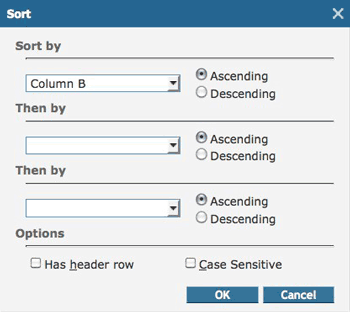
Gestione delle versioni
EditGrid è un sistema pensato per il lavoro collaborativo, è naturale trovarvi un meccanismo di controllo delle revisioni: dal menu Collaborate > Revisions, clicchiamo su View Revisions per avere la lista completa di tutte le modifiche apportate al foglio di calcolo, con la data e l’utente che le ha effettuate. Possiamo anche selezionare una revisione e duplicarla, eliminarla, visualizzarla o rielaborarla.
Altra feature pensata per la condivisione è il permalink, ovvero la possibilità di risalire al link del foglio di calcolo per utilizzarlo nei blog, spedirlo in messaggi di posta elettronica, condividerlo sulle piattaforme di social networking come Twitter, Digg, Delicious etc., o semplicemente esportare il file o salvarlo nei segnalibri. Per accedere alla finestra Permalinks, clicchiamo sul pulsante Open Properties View (rappresentato dalla chiave inglese in fondo a destra della toolbar) ed entriamo nella tab Permalinks.
Figura 6. Open Properties View
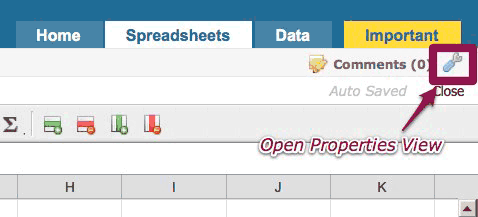
Dalla finestra delle proprietà appena aperta abbiamo accesso anche ai dati riassuntivi del file e alla funzione di salvataggio e download in diversi formati: Excel, HTML, CSV, PDF, Gnumeric, TeX source, XML (styled e simple), OpenDocument e OpenOffice.org 1.0.
Figura 7. Finestra per l’ordinamento
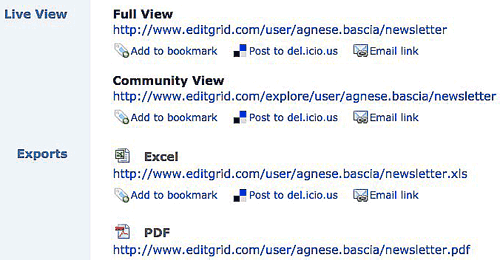
Condividere dati: file privati e pubblici
Un file generato con EditGrid può essere condiviso con altri utenti o addirittura essere reso pubblico in Rete.
Per procedere alla condivisione del file, dal menu Share clicchiamo su Share to Users se conosciamo il nome utente o su Share to Emails se vogliamo procedere a condividere il file tramite e-mail del destinatario.
Scegliamo i relativi permessi per condividere in sola lettura o anche in scrittura.
Per pubblicare un file sul Web, invece, clicchiamo su Share to Public: le opzioni in questo caso sono molteplici, come si può vedere nella figura seguente:
Figura 8. Opzioni di pubblicazione
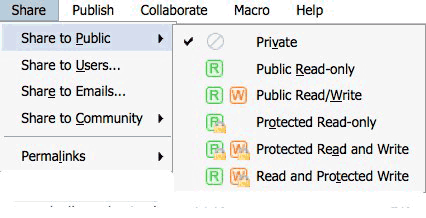
Può essere anche molto utile il menu Public > License che consente di assegnare una licenza d’uso al file.
Figura 9. Assegnare una licenza al documento
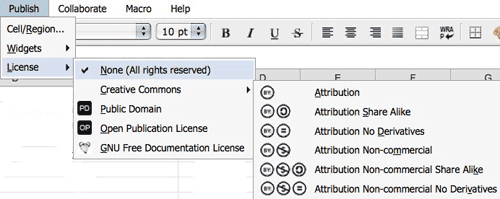
Se abbiamo pubblicato il file, possiamo anche conoscere le statistiche di accesso: clicchiamo nuovamente sul pulsante Open Properties View e accediamo alla tab Analytics.
Condividendo il file con utenti designati, è possibile utilizzare un sistema di chat che consenta la comunicazione durante la modifica dei dati. Apriamo il file, entriamo nel menu Collaborate > Show Live Chat per entrare in una vera e propria chatroom.
Funzionalità avanzate: modelli
Se lavoriamo con dati finanziari, da aggiornare quotidianamente, o abbiamo bisogno di elaborare statistiche particolari monitorando attività online, ci possono tornare utili alcune funzioni avanzate di GridEdit: entrando nella tab Data si possono sfruttare modelli di funzioni già pronti, personalizzabili e aggiornabili nel proprio workspace.
Figura 10. Accedere ai modelli
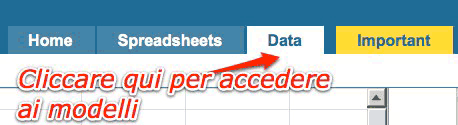
Un esempio per tutti può essere rappresentato dal gruppo di funzioni Web, la cui carrellata è disponibile nella categoria Developer. Con queste funzioni è possibile aggiornare un foglio di calcolo con dati provenienti da un determinato sito; la finestra tripartita offre la descrizione analitica della funzione (tab Summary), la sintassi (tab Functions) e infine un file preconfezionato, da salvare e modificare a piacimento (tab Sandbox).
Altri modelli utili per il settore enterprise sono quelli messi a disposizione da altri utenti o dal team di sviluppo di EditGrid; per accedervi torniamo alla tab Home e clicchiamo ad esempio sulla tab Featured. Al suo interno troviamo, per citarne uno, il modello Fusion Chart: Combination, il quale consente di inserire dati sulle vendite e i costi realizzando un grafico dei margini di ricavo e relativo punto di pareggio. Basterà cliccare sul pulsante Copy accanto al nome del modello per aprirlo e modificarlo.
È bene sottolineare che ai modelli si accede anche direttamente dal proprio workspace, scegliendo la categoria del modello e visualizzando l’anteprima dello stesso.
Funzionalità avanzate: mashup
Fra le funzioni avanzate vanno annoverati anche i mashup, ai quali si accede dalla toolbar, menu Insert > Mashup: l’immagine che segue elenca le opzioni disponibili nella finestra di dialogo relativa ai mashup:
Figura 11. Mashup
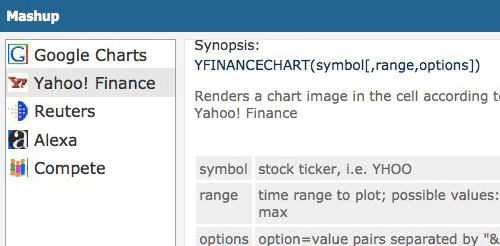
Fra tutti, gli operatori economici troveranno un valido ausilio nel mashup Yahoo! Finance, che consente di trarre dati finanziari dalla piattaforma di Yahoo!, come il grafico di andamento finanziario ad esempio: =yfinancechart(“YHOO”)
Figura 12. Grafico di Yahoo
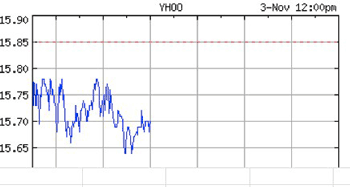
EditGrid Excel Plus: interoperabilità con Microsoft Excel
EditGrid mette a disposizione un plug-in per Excel che consente di:
- aprire cartelle di lavoro Excel con EditGrid
- salvare nel workspace di EditGrid file editati con Excel
- pubblicare dati provenienti da Excel in EditGrid con un solo clic
- ricevere in EditGrid e in tempo reale aggiornamenti di file che si stanno modificando con Excel
- stabilire connessioni fra EditGrid ed Excel, in modo da aggiornare in entrambe le piattaforme i dati contenuti in uno stesso file
Il plug-in aggiunge un menu alla toolbar di Excel, per cui risulta molto comoda da usare; tuttavia esso è ancora in versione beta; è supportato solo Excel 2003 in versione per Windows.
Account EditGrid per utenti singoli o aziende
Il servizio offerto da EditGrid può essere fruito come utente singolo o come organizzazione non profit o aziendale: in entrambi i casi esso resta gratuito, ma qualche funzionalità è differente.
Per esempio, registrandosi come utente singolo, il peso massimo dei file caricabili non può eccedere i 2 MB, mentre per le organizzazioni si passa a 8 MB.
Per le aziende è prevista anche una connessione SSL in aggiunta al sistema di backup sull’host di EditGrid.com. Un confronto completo fra le due utenze è disponibile online, ma è importante far notare che non ci sono limitazioni di feature in entrambi i profili.
EditGrid iPhone Edition
Anche se ancora in beta, EditGrid è ora disponibile anche per iPhone: la pagina del progetto offre anche dei modelli specifici per il telefono Apple, avvertendo però che il servizio può risultare un po’ lento, perché non ancora ottimizzato.









